Virrankäyttösuunnitelman säätäminen voi korjata ongelman väliaikaisesti
- Kannettavan tietokoneen suorittimen kuristus tapahtuu, jos laitteesi ylittää normaalin käyttölämpötilan.
- Yksi tapa korjata tämä ongelma on muuttaa virta-asetuksia ja poistaa kuristus kokonaan käytöstä.
- Vaihtoehtoisesti muista tarkistaa tietokoneen lämpötila ja puhdistaa se tarvittaessa pölystä.
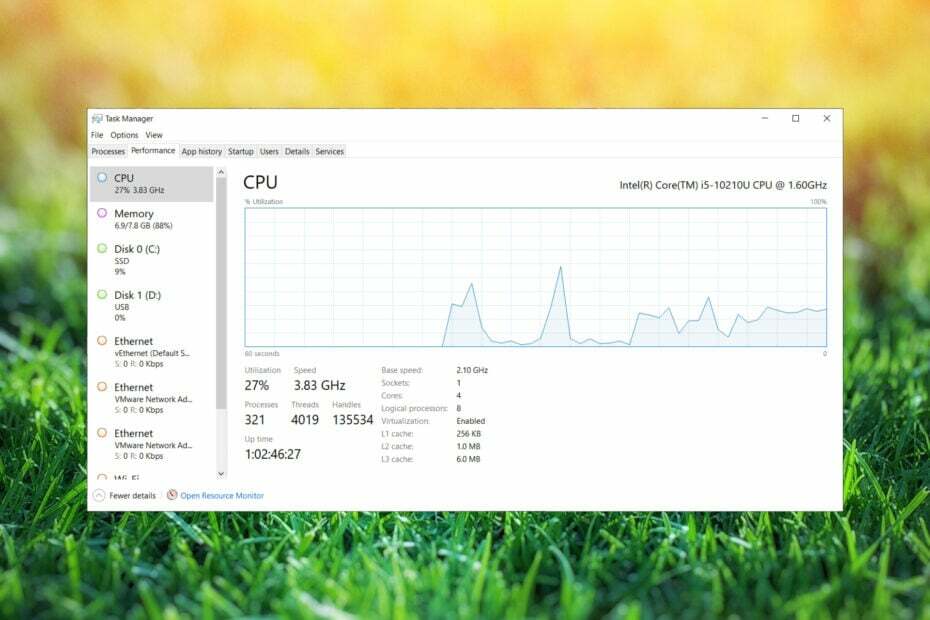
Maksimaalisen suorituskyvyn saavuttamiseksi kannettavassa tietokoneessa on oltava asianmukainen jäähdytys. Tämä on erityisen tärkeää, jos suoritat resurssiintensiivisiä tehtäviä.
Jos et jostain syystä voi saavuttaa tätä, kannettavan tietokoneen suorituskyky heikkenee, jotta vältetään tietokoneesi ylikuumeneminen ja vahingoittuminen.
Tässä oppaassa näytämme, kuinka voit korjata kannettavan tietokoneen suorittimen kuristuksen ja tehdä siitä näppärän jälleen.
Mikä aiheuttaa prosessorin kuristamisen?
Korkea lämpötila on suurin syy prosessorin kuristukseen. Kun suoritat intensiivisiä tehtäviä, laitteistosi tuottaa enemmän lämpöä.
Ylikuumenemisen ja vaurioiden estämiseksi tietokoneesi heikentää prosessorin suorituskykyä. Näin tietokoneesi on hitaampi, mutta se ei ylikuumene ja pysyy vakaana.
Kuinka voin korjata korkean suorittimen lämpötilan?
Yleensä prosessori aiheuttaa eniten lämpöä, joten suosittelemme sen käyttöä CPU-valvontaohjelmisto to tarkista PC: n lämpötila.

Jos huomaat epätavallisia arvoja, yritä puhdistaa kannettavan tietokoneen tuuletusaukot paineilmalla. Jos laitteesi ei ole enää takuun alainen, avaa se ja puhdista pöly ja jäähdytyselementti.
Voit myös vaihtaa prosessorissa olevan lämpötahnan samalla kun olet siinä. Tämä on erittäin tekninen toimenpide, ja voit vahingoittaa kannettavaa tietokonettasi, jos et ole varovainen, joten ole erityisen varovainen tai ota yhteyttä asiantuntijaan.
Kuinka voin korjata prosessorin kuristuksen kannettavassa tietokoneessa?
1. Muuta virrankäyttösuunnitelmaa
1.1 Muuta virrankäyttösuunnitelmatilaa
- Lehdistö Windows-avain + S ja astu sisään tehosuunnitelma. Valitse Valitse virrankäyttösuunnitelma tulosluettelosta.

- The Virta-asetukset ikkuna tulee nyt näkyviin.
- Valitse Korkea suorituskyky tehosuunnitelmien luettelosta.

Muista, että virrankäyttösuunnitelman muuttaminen High performance -tilaan tyhjentää akun nopeammin.
1.2 Säädä virrankäyttösuunnitelman asetuksia
- Käyttää Windows-avain + S pikakuvake avataksesi haun.
- Nyt sisään tehosuunnitelma ja valitse Valitse virrankäyttösuunnitelma.

- Etsi tällä hetkellä valitsemasi suunnitelma ja napsauta Muuta suunnitelman asetuksia.
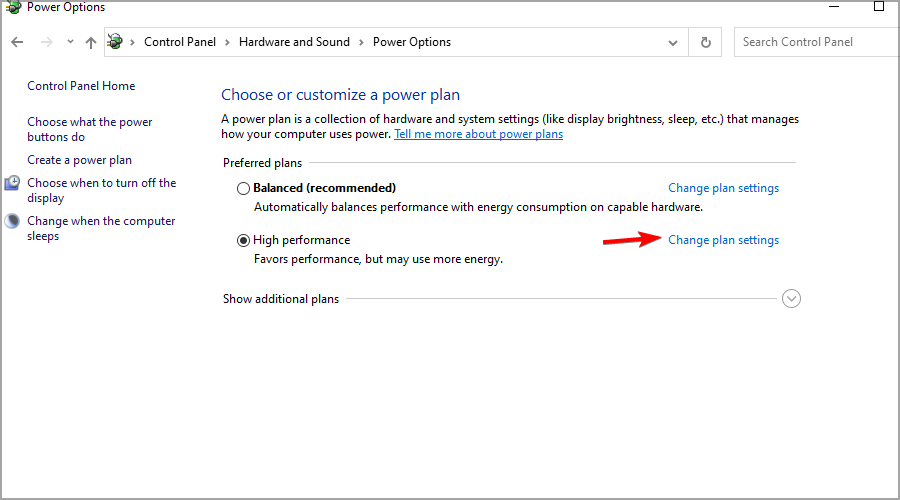
- Navigoida johonkin Muuta virran lisäasetuksia.
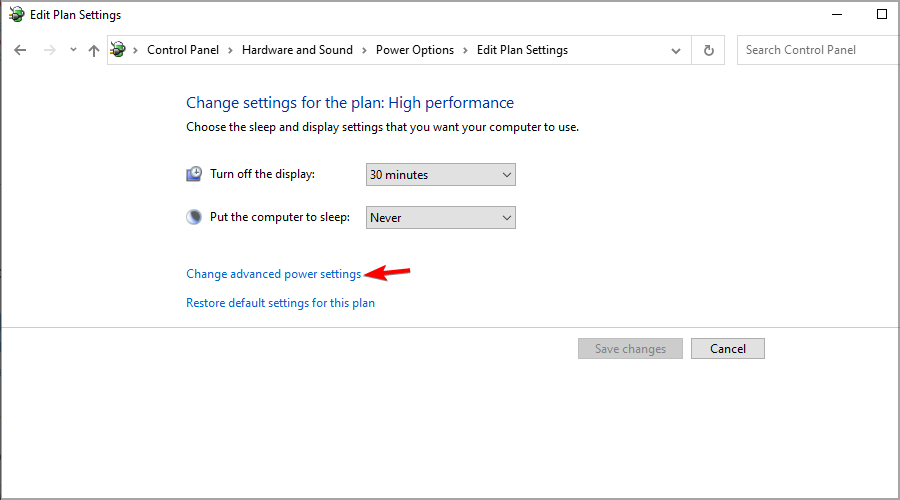
- Laajenna nyt Prosessorin virranhallinta osio.
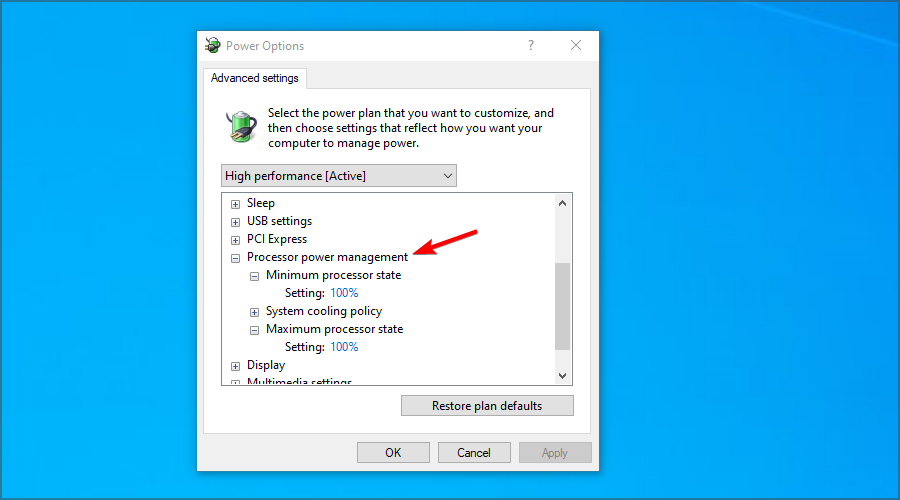
- Aseta Prosessorin vähimmäistila ja Prosessorin maksimitila to 100% molemmille Akulla ja Kytketty.
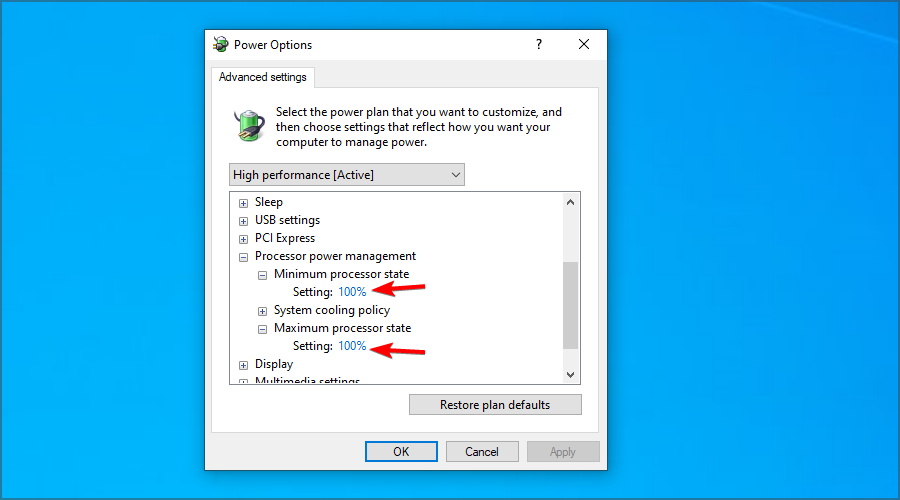
- Klikkaus Käytä ja OK tallentaaksesi muutokset.
Jotkut lukijoistamme ilmoittivat prosessorin tilan asettamisesta 99% sen sijaan, että ne olisivat 100 % korjanneet ongelman, joten kokeile myös sitä.
2. Käytä ryhmäkäytäntöeditoria
- Lehdistö Windows-avain + R ja astu sisään gpedit.msc. Lehdistö Tulla sisään.

- Laajenna vasemmassa ruudussa Hallintamallit in Tietokoneen kokoonpano. Valitse nyt Järjestelmä. Suuntaa kohti Virranhallinta ja valitse Tehon kuristusasetukset. Kaksoisnapsauta vasemmassa ruudussa Kytke Power Throttling pois päältä.
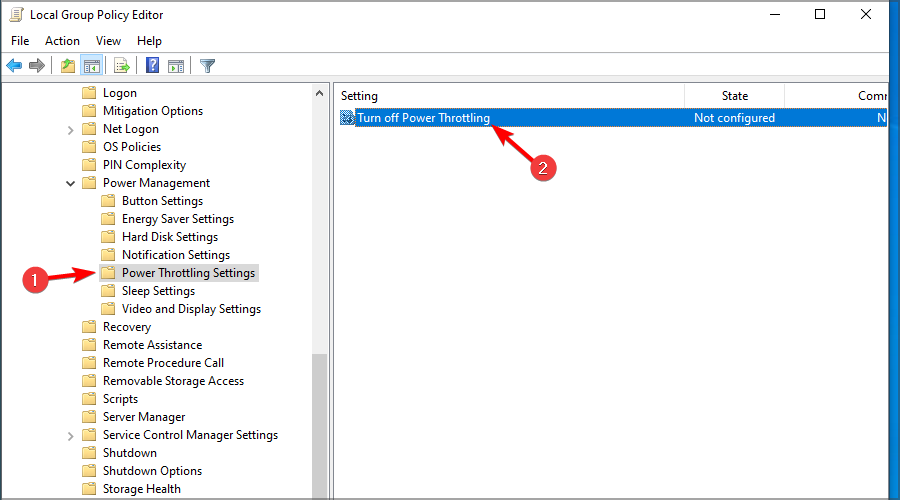
- Aseta se Käytössä ja klikkaa Käytä ja OK tallentaaksesi muutokset.
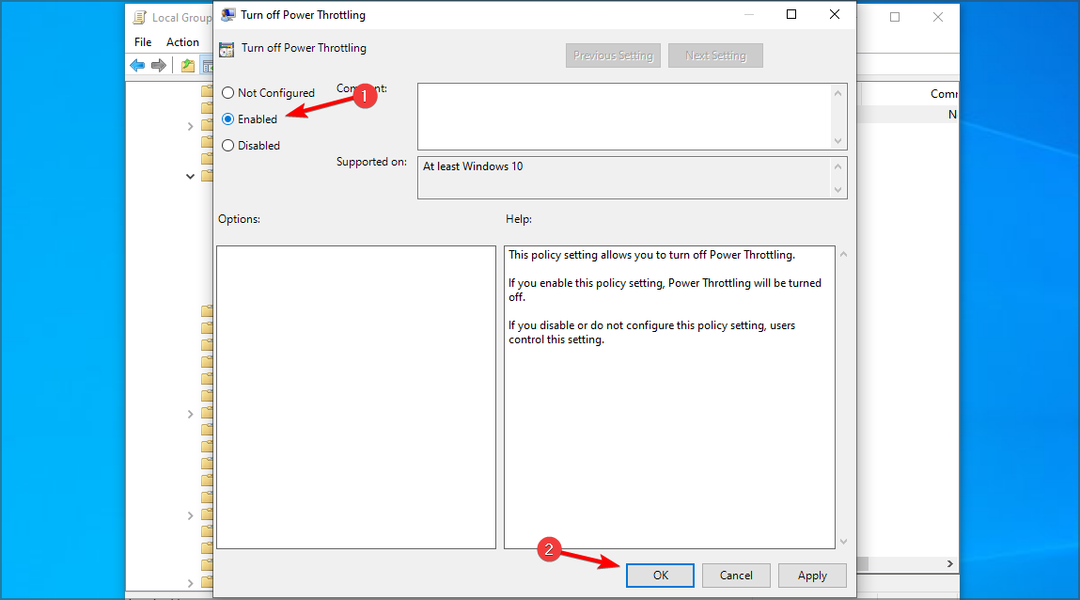
3. Käytä rekisterieditoria
- Lehdistö Windows-avain + R ja astu sisään regedit. Lehdistö Tulla sisään.

- Siirry seuraavaan polkuun vasemmassa ruudussa:
HKEY_LOCAL_MACHINE\SYSTEM\CurrentControlSet\Control\Power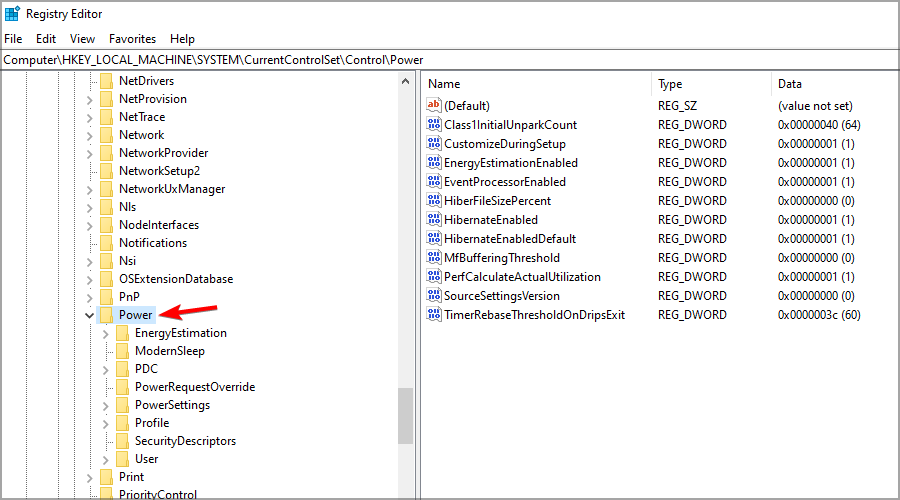
- Napsauta hiiren kakkospainikkeella Tehoa avain. Laajenna Uusi osio ja valitse Avain. Tulla sisään Tehosäätö uuden avaimen nimeksi.
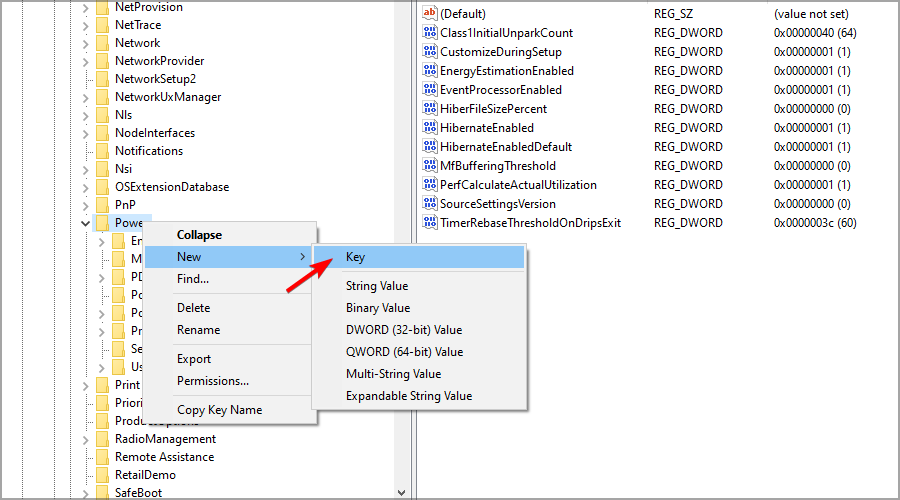
- Siirry kohtaan Tehosäätö avain. Napsauta oikeaa ruutua hiiren kakkospainikkeella ja laajenna Uusi -osio ja napsauta DWORD (32-bittinen) arvo.
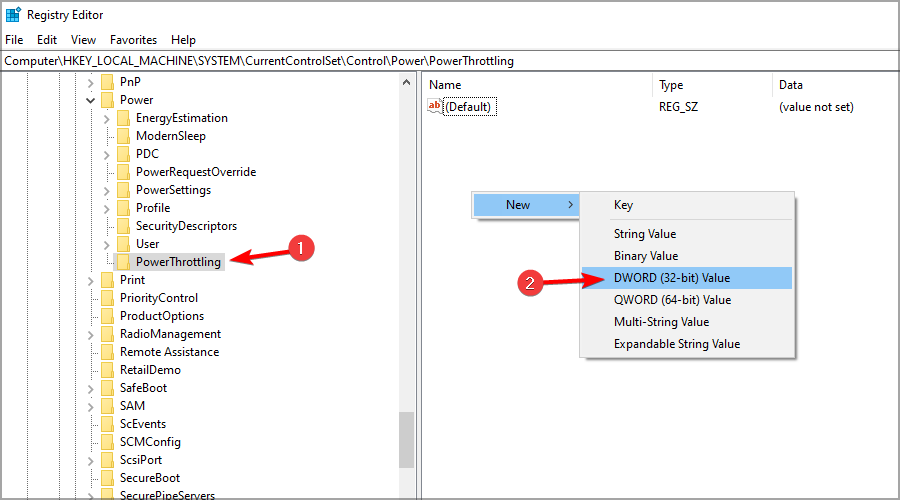
- Aseta uuden DWORDin nimeksi PowerThrottlingOff. Kaksoisnapsauta nyt DWORDia nähdäksesi sen asetukset.

- Aseta Arvotiedot to 1 ja klikkaa OK.
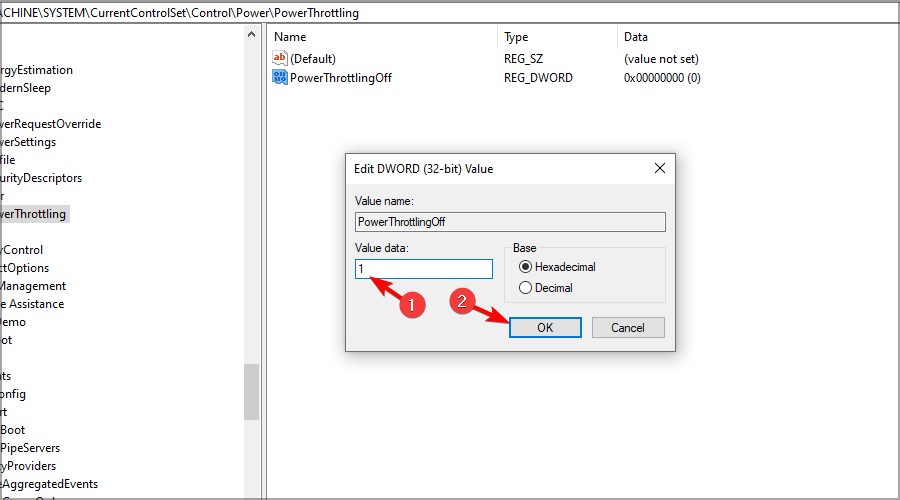
Kuinka tarkistan, mitä prosesseja kuristetaan?
- Lehdistö Ctrl + Siirtää + poistu aloittaa Tehtävienhallinta.
- Navigoi kohtaan Yksityiskohdat -välilehti. Napsauta nyt hiiren kakkospainikkeella mitä tahansa saraketta ja valitse Valitse sarakkeet.
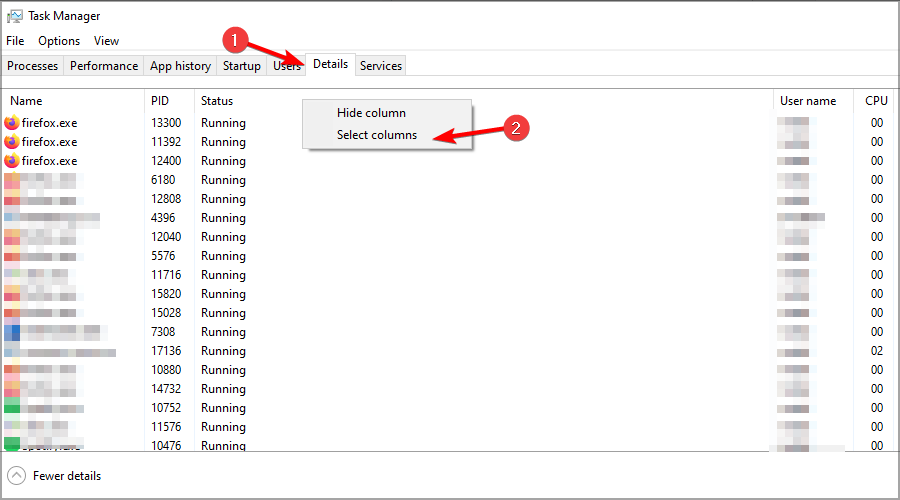
- Valitse Tehon kuristus ja klikkaa OK.

- Nyt pitäisi olla uusi Tehon kuristus sarake, joka näyttää kaikki sovellukset, joihin tämä vaikuttaa.
Mikä on kannettavan tietokoneen normaali lämpötila?
Kannettavat tietokoneet on suunniteltu kestämään korkeita lämpötiloja, ja mikä tahansa prosessorin lämpötila alle 60 C tai 140 F on täysin normaalia kannettavalle tietokoneelle.
Jos teet intensiivisiä tehtäviä, odota arvoja jopa 70 C tai 160 F. GPU: n suhteen optimaalinen on 45 C tai 110 F, jos käytät sitä normaalisti.
Grafiikkakorttisi voi kuitenkin saavuttaa jopa 80 C tai 175 F, jos käytät laitettasi täydellä kuormituksella. Jos sinulla on ongelmia ylikuumenemisen kanssa, käytä a kannettavan tietokoneen jäähdytyslevy saattaa auttaa.
Suorittimen kuristus voi olla ongelma ja vaikuttaa negatiivisesti suorituskykyyn, mutta toivomme, että tämä opas auttoi sinua korjaamaan tämän ongelman kannettavassasi.
Monet käyttäjät ilmoittivat, että heidän kannettava tietokone sammuu, kun se ylikuumenee, ja jos sinulla on tällaisia ongelmia, tarkista laitteesi lämpötila.
Onko sinulla ongelmia kannettavan tietokoneen suorituskyvyn kanssa? Jaa kokemuksesi ja ratkaisusi alla olevassa kommenttiosassa.
![Parhaat suoratoistoprosessorit suoratoistoa ja pelaamista varten [2021-opas]](/f/9baff0d3f877184efe121febed2d1503.jpg?width=300&height=460)

